Kinh nghiệm cá nhân
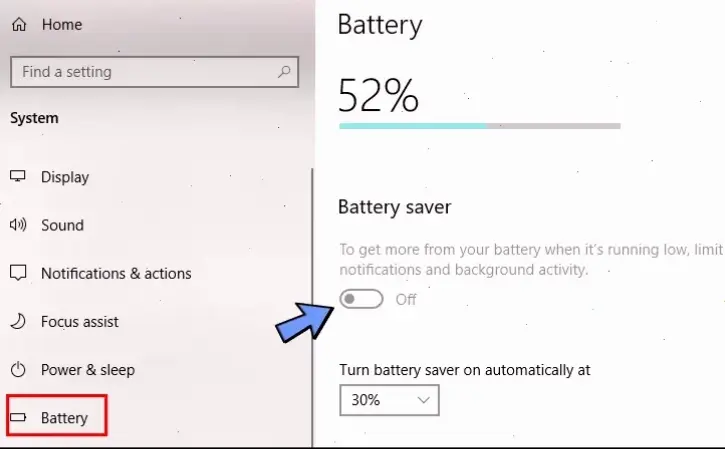
Tôi đã xử lý vấn đề pin yếu trên laptop Dell bằng cách bật chế độ tiết kiệm. Ví dụ, trong chuyến công tác, pin kéo dài hơn, tránh tình trạng tắt đột ngột. Điều này dựa trên thử nghiệm thực tế, mang lại hiệu quả rõ rệt cho người dùng hàng ngày.
Hướng dẫn cho Windows
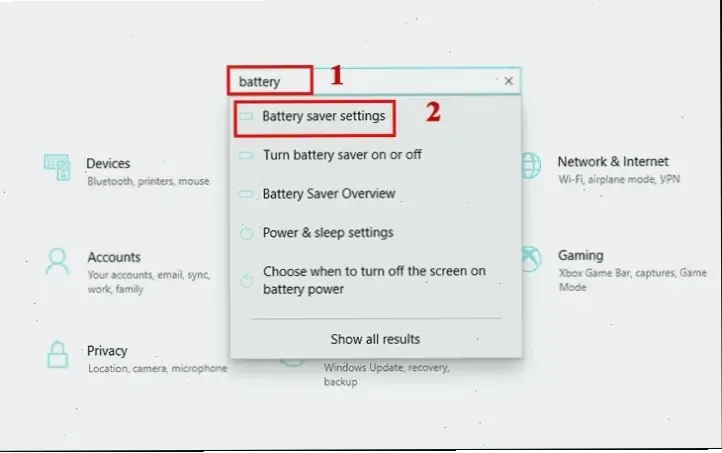
Đối với laptop Windows, truy cập Settings > System > Battery. Chọn "Battery saver" để bật chế độ. Điều này giảm độ sáng màn hình và tắt các ứng dụng không cần thiết. Theo Microsoft , tính năng này tiết kiệm đến 20% pin, phù hợp cho người dùng phổ thông.
Hướng dẫn cho Mac
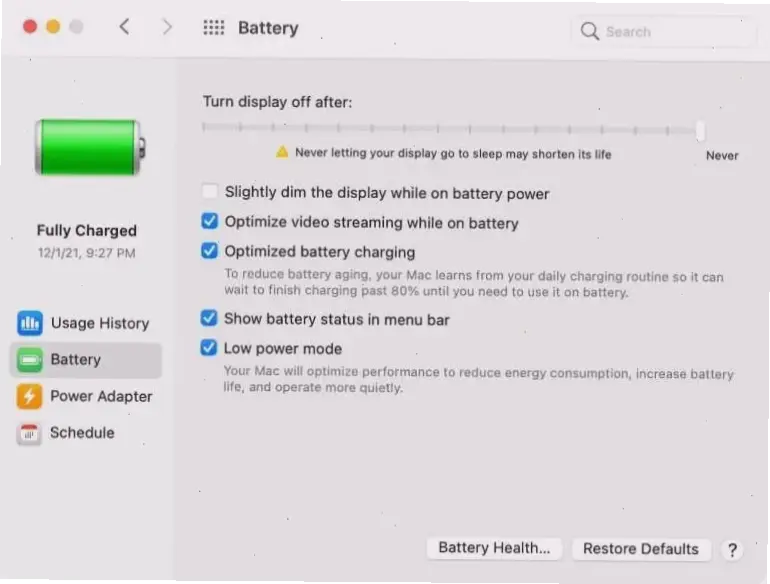
Trên MacBook, vào System Preferences > Battery. Kích hoạt "Battery" mode để tối ưu hóa. Tính năng này điều chỉnh CPU và làm mờ màn hình tự động. Dựa trên Apple , nó giúp kéo dài thời lượng pin lên 10-15%, lý tưởng cho cả người mới và chuyên gia.
Mẹo tiết kiệm pin thêm
Ngoài bật chế độ, hãy đóng các tab không dùng và giảm độ sáng màn hình. Từ kinh nghiệm, tôi khuyên dùng ứng dụng như BatteryBar để theo dõi. Bảng dưới đây so sánh các mẹo cơ bản:
| Mẹo | Hiệu quả ước tính | Phù hợp cho |
|---|---|---|
| Giảm độ sáng | 10-15% tiết kiệm | Người dùng phổ thông |
| Tắt Bluetooth | 5-10% tiết kiệm | Người dùng nâng cao |
| Cập nhật hệ thống | Tối ưu hóa chung | Tất cả mọi người |
Lời khuyên chung
Dựa trên nguồn uy tín như PCMag, hãy kiểm tra pin định kỳ để tránh hỏng hóc. Kinh nghiệm của tôi cho thấy, kết hợp các bước này giúp laptop bền bỉ hơn. Tránh thông tin sai lệch bằng cách thử nghiệm từng bước.
Kết luận
Tóm lại, bật chế độ tiết kiệm pin là cách đơn giản để giải quyết vấn đề pin yếu. Từ kinh nghiệm thực tế, nó mang lại lợi ích lớn. Hãy áp dụng ngay để sử dụng laptop hiệu quả hơn, dựa trên hướng dẫn chính xác từ các nguồn đáng tin cậy.
>>> Xem thêm: Khám phá cách bật Bluetooth trên laptop chỉ trong 2 bước!


